Cara Menggunakan Airdroid dari HP ke HP dengan Mudah
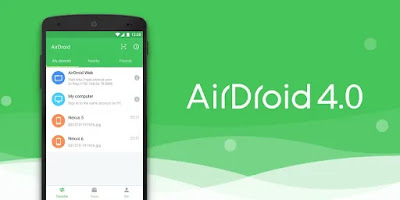 |
| Cara Menggunakan Airdroid dari HP ke HP dengan Mudah |
iFabrix.com - Pada kesempatan kali ini, artikel berikut akan mengulas secara rinci mengenai cara menggunakan Airdroid dari HP ke HP dengan mudah.
Cara ini efektif bagi yang ingin memantau perangkat orang lain dengan mudah dengan bebrapa langkah yang bisa kamu ikuti berikut ini.
Sebelum melakukannya, pastikan bahwa telah mengantongi izin dari HP target untuk melakukan kontrol penuh.
Tutorial ini juga berguna bagi para orang tua yang ingin mengontrol dan memantau aktivitas anak dalam menggunakan perangkat HP.
Simak selengkapnya tentang cara menggunakan Airdroid dari HP ke HP melalui langkah-langkah mudah dan efektif yang tertera di bawah ini.
Cara Menggunakan Airdroid dari HP ke HP dengan Mudah
1. Pertama-tama, buka terlebih dahulu Google Play Store di HP Android milikmu dan ketuk menu pencarian, lalu ketikkan kata kunci 'airdroid' (tanpa tanda petik), ketuk tombol Enter.
2. Tekan tombol Instal dan tunggu hingga perangkat berhasil mendownload dan menginstal aplikasi Airdroid di HP Android milikmu.
3. Setelah berhasil menginstal aplikasi Airdroid, buka aplikasi tersebut dan buat akun dengan mengisikan data berupa email, password, konfirmasi password, dan nick name atau nama panggilan. Apabila telah terisi semua formulir yang tersedia di layar, tekan tombol Sign up untuk lanjut mendaftar akun baru di Airdroid.
4. Verifikasi email yang kamu daftarkan untuk membuat akun Airdroid dan masukkan kode yang dikirimkan ke email tadi.
5. Ketika akun berhasil terverifikasi, akan muncul link yang digunakan untuk menghubungkan HP yang satu dengan HP lainnya. Salin saja link tersebut dengan menekan ikon salin yang ada di tepat sebelah kanan link.
6. Jika telah menyalin link tersebut, bagikan ke HP target dengan mengirimkannya melalui aplikasi perpesanan seperti WhatsApp. Cukup paste link yang tadi telah disalin ke aplikasi contohnya WhatsApp dan tekan tombol untuk mengirim pesan.
7. Buka link yang dibagikan dari HP target melalui browser seperti Google Chrome.
8. HP penerima akan muncul notifikasi untuk mengunduh apk atau aplikasi Airdroid. Tekan menu Yes untuk mengunduh file apk tersebut dan tersimpan ke perangkat Android kamu. Saat tampil notifikasi peringatan berupa "File mungkin berbahaya", lanjutkan proses pengunduhan dengan menekan opsi Tetap download.
9. Tunggu hingga proses pengunduhan file apk Airdroid berhasil dan tersimpan di HP Android milikmu.
10. Buka file aplikasi Airdroid Kids yang baru saja terunduh dan tekan instal untuk memulai penginstalan di perangkat target.
11. Buka aplikasi Airdroid Kids yang telah terinstal dan pada halaman awal, berikan aplikasi izin akses perangkat.
12. Nantinya, akan muncul halaman aplikasi admin perangkat. Tekan tombol aktifkan dan berikan juga izin aplikasi selalu berjalan di background. Jika sudah selesai, ketuk Continue untuk melanjutkan.
13. Langkah berikutnya, masukkan kode verifikasi yang dikirimkan dari HP target menuju HP pemilik. Proses ini akan menghubungkan kedua perangkat dan mengizinkan perangkat pemilik untuk mengontrol perangkat target. Tekan OK untuk melanjutkan dan menyelesaikan proses penghubungan perangkat
14. Perangkat berhasil terhubung dengan aplikasi Airdroid. Sembunyikan ikon aplikasi dengan menekan tombol Hide and continue. Di aplikasi HP target atau penerima, tekan tombol Done.
15. Kamu dapat menggunakan beberapa fitur untuk mengontrol perangkat target. Contohnya adalah Remote Camera dan tunggu perangkat untuk tersambung. Proses ini mungkin berjalan cukup lama dan apabila proses penyambungan perangkat dengan Airdroid gagal, bisa coba lagi.
16. Ketika berhasil, perangkat pemilik dapat melakukan pemotretan dari HP target dengan fitur Remote Camera yang tadi telah diakses dari Airdroid.
Cukup sekian informasi terkait cara menggunakan Airdroid dari HP ke HP dengan mudah dan efektif. Semoga artikel seputar aplikasi Android ini dapat bermanfaat bagi pembaca dan harapannya tutorial ini digunakan dengan bijak. Selamat mencoba.






